
SketchUp es un popular software de diseño 3D que se usa en diferentes campos. Esto incluye arquitectura, diseño de interiores, ingeniería, etc. Sin embargo, es muy común enfrentar situaciones en las que pierde el archivo SKP debido a la corrupción del archivo, la eliminación accidental o un bloqueo de software.
¡Cualquiera sea la razón, perder el archivo SKP significa que pierde todo su trabajo duro! En casos como este, la primera pregunta que viene a la mente es cómo recuperar el archivo SketchUp.
En esta guía, le mostraremos cómo recuperar archivos SKP no salvos. Además, también cubriremos cómo recuperar el archivo de bocetos eliminado fácilmente en muy poco tiempo.
Obtenga más información: Cómo recuperar los datos de la tarjeta SD formateada
¿Cómo recuperar el archivo Sketchup no salvado después de un bloqueo?
Muchas personas siguen trabajando en el archivo Sketchup durante horas o días sin guardarlo. Se ve inofensivo, pero las cosas pueden empeorar si el software SketchUp se bloquea o su computadora se reinicia para hacer una actualización.
RELATED: Cómo recuperar archivos eliminados de una tarjeta SD en Android
Cuando el software se bloquea, ¡los archivos no salvos en los que estaba trabajando también se pierden! Pero no tiene que preocuparse, ya que hemos enumerado 4 formas fáciles y gratuitas de recuperar el archivo SketchUp después de un bloqueo:
Forma 1. Uso de la función Auto-Save
En el software SketchUp, la función Auto-Save está habilitada de forma predeterminada y guarda su trabajo en un intervalo de 5 minutos. Sin embargo, la función Auto-Save solo se activa después de haber guardado manualmente el archivo SKP al menos una vez.
Entonces, si la función Auto-Save está habilitada en SketchUp, puede seguir estos pasos para recuperar el archivo .skp:
1. Localice la carpeta
- Los archivos de autosave se almacenan mediante SketchUp en una carpeta específica en la computadora.
- En Windowsabra la unidad C y luego abra la carpeta de usuarios. Desde allí, abra la carpeta (su nombre de usuario) y luego navegue a AppData Local SketchUp SketchUp (versión) Working.
- En Impermeablevaya a la biblioteca y abra el soporte de aplicaciones. A partir de ahí, navegue a /sketchup (versión) /funcionando.
- En estas carpetas, debe buscar archivos con un nombre como este: _AUTOSAVE_FILENAME.SKP.
2. Abra el archivo
Inicie el software SketchUp y luego abra el archivo AutoSave. Esto le permitirá recuperar su archivo .skp, y esta vez, ¡recuerde guardarlo de inmediato!
Forma 2. Recuperar archivos del indicador de recuperación
Otra forma de hacer la recuperación del archivo SketchUp es mediante el mensaje de recuperación. Esto es realmente útil en los casos en que SketchUp se bloquea o el sistema operativo de su computadora se bloquea por cualquier motivo.
Siga estos pasos para recuperar el archivo .skp a través del mensaje de recuperación.
- Inicie el programa SketchUp después del bloqueo.
- El programa SketchUp le mostrará un mensaje de recuperación al inicio.
- Elija el archivo que desea recuperar de la lista.
- Guarde el archivo con un nuevo nombre.
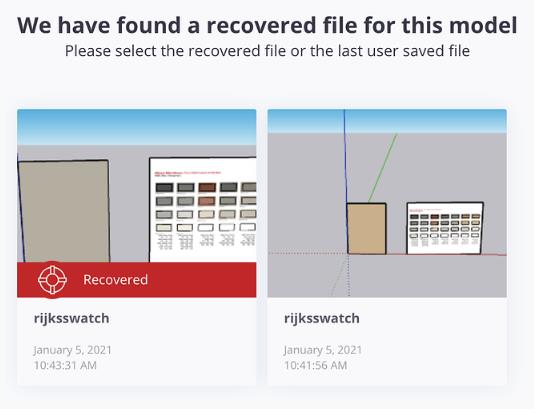
Forma 3. Busque archivos de respaldo
También puede recuperar un archivo SketchUp utilizando los archivos de copia de seguridad. Esto solo funcionará si los archivos de copia de seguridad están habilitados. Normalmente, los archivos de copia de seguridad están habilitados de forma predeterminada en el software SketchUp.
En Windows, las copias de seguridad se guardan en un archivo .skb. Por otro lado, los archivos de copia de seguridad se guardan como .skp en los dispositivos Mac.
Siga estos pasos para recuperar el modelo Sketchup utilizando la copia de seguridad:
- Vaya a la carpeta donde se guardó su archivo SketchUp original.
- Encuentre un archivo que tenga el mismo nombre que su modelo original. La única diferencia es que el archivo tendrá una extensión de archivo .skp o una .skb.
- Abra ese archivo de copia de seguridad en SketchUp y luego guárdelo con un nuevo nombre.
Forma 4. recuperarse de la carpeta temporal
¿Qué pasaría si la copia de seguridad y el AutoSave estuvieran deshabilitados en el software SketchUp? En ese caso, también puede recuperar el archivo SketchUp al encontrar los archivos en la carpeta temporal.
Por defecto, los archivos se almacenan en la carpeta temporal mediante SketchUp a intervalos periódicos. Entonces, si termina perdiendo un modelo porque olvidó guardar, simplemente siga estos pasos:
- En Windows, vaya a la unidad C y luego abra la carpeta de usuarios. A partir de ahí, navegue a (Nombre de usuario) AppData Local Temp. Dentro de la carpeta TEMP, busque los archivos .skp y luego ábralos en el software SketchUp.
- En Mac, puede encontrar los archivos temporales (.skp) en la carpeta/private/var/tmp.
¿Cómo recuperar el archivo Sketchup eliminado?
¿Qué sucede si quieres recuperar un modelo eliminado en SketchUp? El proceso de recuperación de un SKP eliminado es un poco diferente al de los archivos no salvos. Esto implica el uso de herramientas de recuperación, reciclaje de contenedor, etc.
Así es como puede recuperar el archivo SketchUp que se ha eliminado con estos métodos:
Forma 1. Recuperar el archivo Sketchup en línea
La primera forma de recuperar un modelo SKP es conectarse y deshacer la acción de eliminación. Esto solo funciona si está utilizando el modelador 3D basado en la web. Puede seguir estos pasos para recuperar el archivo eliminado accidentalmente:
- Visita Connect.trimble.com e inicie sesión.
- Busque su proyecto (se nombrará SketchUp).
- Haga clic en la actividad (ubicada en el lado izquierdo).
- Revocar la acción para recuperar el archivo eliminado.
Forma 2. Verifique el contenedor de reciclaje
¡No es inusual eliminar accidentalmente el archivo del modelo, solo para darse cuenta de que realmente lo necesitó! Afortunadamente, aún puede recuperar el archivo eliminado de la papelera de reciclaje con estos pasos:
- Abra el contenedor de reciclaje.
- Encuentre el archivo (SKP) que desea restaurar.
- Haga clic derecho en el archivo y luego elija Restaurar.
- El archivo del modelo se restaurará y estará disponible en la misma ubicación donde estaba disponible inicialmente.
Forma 3. Restaurar las versiones anteriores de la carpeta
¿Qué pasa si no puede encontrar el archivo en el contenedor de reciclaje y tampoco puede recuperarlo en línea? En ese caso, deberá restaurar la versión anterior de la carpeta para la recuperación del archivo SketchUp. Habilitar la función del historial de archivos es el requisito previo.
Siga estos pasos para restaurar las versiones anteriores de la carpeta y recuperar el archivo SketchUp:
- Localice la carpeta donde estaba presente el archivo. Haga clic derecho en él y luego seleccione Propiedades.
- Haga clic en «Versiones anteriores» para ver instantáneas desde las últimas 4 semanas.
- Seleccione la versión que desea recuperar.
- Haga clic en Copiar y luego abra para obtener la versión anterior de la carpeta.
- Una vez que la carpeta esté abierta, simplemente copie el artículo y péguelo en otra ubicación.
Forma 4. Uso del software de recuperación de datos
Si ninguna de las soluciones anteriores funciona, entonces la única forma de recuperar el archivo SketchUp eliminado es usar el software de recuperación de datos.
Este software es muy fácil de usar y puede recuperar el archivo SKP deseado sin pasar por pasos difíciles. Aquí hay una lista de algunas herramientas populares de recuperación de datos que se pueden usar para recuperar los archivos del modelo:
- Recuperación de datos de perforación de disco
- Recuperación de datos de facilus
- Recuperación de datos estelares
- Recuva
- imyfone d-back
Concluir
Perder accidentalmente un archivo de bocetos en el que ha trabajado durante horas puede ser frustrante y aterrador. Sin embargo, la buena noticia es que puede recuperar fácilmente los archivos del modelo con un esfuerzo mínimo.
Hemos enumerado 4 formas de recuperar los archivos no salvos y otros 4 métodos para recuperar los archivos eliminados. Siguiendo estos métodos fáciles de usar, puede recuperar los archivos del modelo y comenzar a trabajar en ellos una vez más.
Como precaución, siempre asegúrese de continuar guardando los archivos manualmente de vez en cuando. Además, asegúrese de que la función AutoSave en el SketchUp esté habilitada para que nunca pierda ningún archivo.
